Python+Pygame实战之实现小蜜蜂历险记游戏
目录
- 导语
- 一、运行环境
- 二、素材(图片等)
- 三、代码展示
- 四、效果展示
导语
亲爱的小可爱们,大家好! 欢迎来到木子的游戏编程空间
经常听到有朋友说,学习编程是一件非常枯燥无味的事情。其实,大家有没有认真想过,可能是我们的学习方法不对?

比方说,你有没有想过,可以通过打游戏来学编程?
今天又又又更新一款新游戏给大家啦,期待不期待呀?教大家如何通过边打游戏边学编程!准备好了吗?我们即将开始激动人心的游戏编程之旅。
或许你之前学习过一点编程,但若是你从没接触过游戏编程,那么你仍然会对游戏程序的运行感到不解。游戏程序不像计算一个公式或谜题,得到答案之后程序就结束了,游戏程序一直是处于运行中的,只要你不主动退出,那么你可以永远呆在游戏之中。这就游戏循环的神奇魔力。下面我们进入今天的主题——制作一款《小蜜蜂历险记》小游戏!

一、运行环境
小编使用的环境:Python3、Pycharm社区版、Pygame模块部分自带就不一一 展示啦。
模块安装:pip install -i https://pypi.douban.com/simple/ +pygame
二、素材(图片等)
图片的话可以自己准备,但是要注意的大小尺寸问题还有图片是.png模式的哈。

三、代码展示
这款小游戏主要分为两大块代码:plame_sprites.py、主程序plane_main.py。
1)plame_sprites.py(屏幕的大小、背景、敌机等类的设置)
import random
import pygame
# 屏幕大小的常量
SCREEN_RECT = pygame.Rect(0, 0, 480, 650)
# 刷新的帧率
FRAME_PER_SEC = 60
# 创建敌机定时器常量
CREATE_ENEMY_EVENT = pygame.USEREVENT
# 创建子弹定时器常量
HERO_FIRE_EVENT = pygame.USEREVENT + 1
class GrameSprite(pygame.sprite.Sprite):
""""飞机大战游戏精灵类"""
def __init__(self, image_name, speed=1,speed1=1):
# 调用父类方法
super().__init__()
pygame.image.load(image_name).convert_alpha()
self.image = pygame.image.load(image_name).convert_alpha()
self.rect = self.image.get_rect()
self.speed = speed
self.speed1=speed1
def update(self):
self.rect.y += self.speed
class Background(GrameSprite):
"""背景类"""
def __init__(self, is_flag=False):
super().__init__('./images/background1.jpeg')
if is_flag:
self.rect.y = -self.rect.height
def update(self):
super().update()
if self.rect.y >= SCREEN_RECT.height:
self.rect.y = -SCREEN_RECT.height
class Enemy(GrameSprite):
""""敌机类"""
def __init__(self):
super().__init__('./images/enemy0.png')
self.speed = random.randint(2, 3)
max_x = SCREEN_RECT.width - self.rect.width
self.rect.x = random.randint(0, max_x)
self.rect.bottom = 0
def __del__(self):
# print('敌机挂了%s' % self.rect)
pass
def update(self):
super().update()
if self.rect.y >= SCREEN_RECT.height:
# kill方法可以将精灵从精灵组中移除,精灵就会被销毁
self.kill()
class Hero(GrameSprite):
"""英雄类"""
def __init__(self):
super().__init__('./images/hero1.png', 0)
self.rect.centerx = SCREEN_RECT.centerx
self.rect.bottom = SCREEN_RECT.bottom - 120
# 创建子弹精灵组
self.bullet_group = pygame.sprite.Group()
def update(self):
self.rect.x += self.speed
self.rect.y += self.speed1
if self.rect.x < 0:
self.rect.x = 0
elif self.rect.right > SCREEN_RECT.right:
self.rect.right = SCREEN_RECT.right
if self.rect.y>SCREEN_RECT.height:
self.rect.bottom=SCREEN_RECT.height
elif self.rect.y<0:
self.rect.bottom=0
def fire(self):
bullet = Bullet()
bullet.rect.bottom = self.rect.y - 20
bullet.rect.centerx = self.rect.centerx
self.bullet_group.add(bullet)
class Bullet(GrameSprite):
"""子弹类"""
def __init__(self):
super().__init__('./images/new_arrow.png', -4)
def __del__(self):
pass
# print('子弹销毁')
def update(self):
super().update()
if self.rect.bottom < 0:
self.kill()
2)主程序plane_main.py
import pygame
from plame_sprites import *
class PlaneGame(object):
def __init__(self):
# 1.创建游戏窗口
self.screen = pygame.display.set_mode(SCREEN_RECT.size)
# 2.创建时钟对象
self.clock = pygame.time.Clock()
# 3.创建精灵组
self.__create_speites()
# 4.设置定时器
pygame.time.set_timer(CREATE_ENEMY_EVENT, 1000)
pygame.time.set_timer(HERO_FIRE_EVENT, 500)
def __create_speites(self):
bg1 = Background()
bg2 = Background(True)
self.back_group = pygame.sprite.Group(bg1, bg2)
# 创建敌机精灵组
self.enemy_group = pygame.sprite.Group()
# 创建英雄
self.hero = Hero()
self.hero_group = pygame.sprite.Group( self.hero )
def __event_handler(self):
for event in pygame.event.get():
# 退出
if event.type == pygame.QUIT:
PlaneGame.__game_over()
# 判断事件是不是定时器
elif event.type == CREATE_ENEMY_EVENT:
enemy = Enemy()
self.enemy_group.add(enemy)
if event.type==pygame.KEYDOWN:
if event.key==pygame.K_SPACE:
self.hero.fire()
# elif event.type == pygame.KEYDOWN and event.key == pygame.K_RIGHT:
# print('按下向右')
# 获取按下的键盘被按下的键
keys_pressd = pygame.key.get_pressed()
# 判断用户按下的方向
if keys_pressd[pygame.K_RIGHT]:
self.hero.speed = 3
elif keys_pressd[pygame.K_LEFT]:
self.hero.speed = -3
elif keys_pressd[pygame.K_UP]:
self.hero.speed1 =-3
elif keys_pressd[pygame.K_DOWN]:
self.hero.speed1 = 3
else:
self.hero.speed = 0
self.hero.speed1=0
def __check_collide(self):
# 子弹打飞机
pygame.sprite.groupcollide(self.hero.bullet_group,self.enemy_group,True,True)
# 敌机撞英雄
enemies = pygame.sprite.spritecollide(self.hero,self.enemy_group,True)
if len(enemies) > 0:
self.hero.kill()
# 清空所有的子弹 精灵组的 子弹
# self.hero.bullet_group.empty()
# 停止在事件队列上重复创建子弹事件
# pygame.time.set_timer(HERO_FIRE_EVENT, 0)
# Restart = pygame.image.load('./images/restart_sel.png')
# self.screen.blit(Restart, (0, 0))
# pygame.display.update()
PlaneGame.__game_over()
def __update_sprites(self):
# 精灵组 更新精灵的位置
self.back_group.update()
self.enemy_group.update()
self.hero_group.update()
self.hero.bullet_group.update()
# 绘制所有得精灵
self.back_group.draw(self.screen)
self.enemy_group.draw(self.screen)
self.hero_group.draw(self.screen)
self.hero.bullet_group.draw(self.screen)
@staticmethod
def __game_over():
pygame.quit()
exit()
def start_game(self):
while True:
# 1.设置刷新帧率
self.clock.tick(FRAME_PER_SEC)
# 2.事件监听
self.__event_handler()
# 3.碰撞检测
self.__check_collide()
# 4.更新/绘制精灵组
self.__update_sprites()
# 5.更新显示
pygame.display.update()
if __name__ == '__main__':
game = PlaneGame()
game.start_game()
四、效果展示
图片背景优化了一下子的哈,背景更好看啦~小蜜蜂当然是在花丛中啦!
1)随机截图界面

2)击杀敌人(小瓢虫)

3)随机背景截图
撞击死亡,上下左右移动方向键,空格放箭。
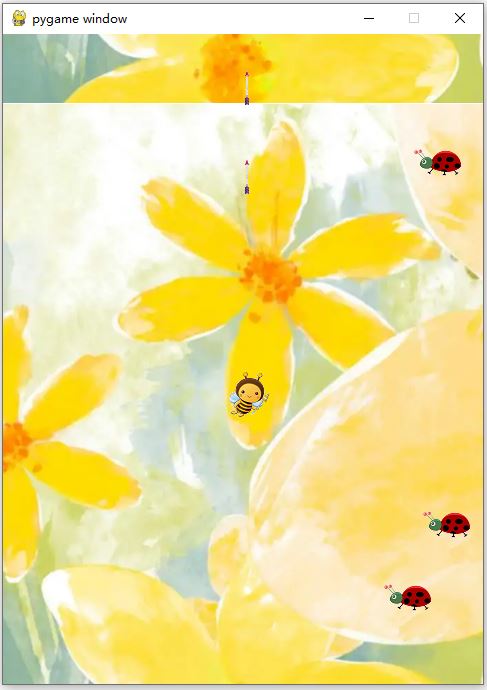
以上就是Python+Pygame实战之实现小蜜蜂历险记游戏的详细内容,更多关于Python Pygame小蜜蜂历险记的资料请关注我们其它相关文章!
赞 (0)

